Все способы:
Способ 1: Отключение внешнего оборудование
Если запуск системы завис с сообщением «Verifying DMI Pool Data», то речь может идти не как об ошибке, а о том, что осуществляется проверка данных, которые передаются операционке от BIOS. Обычна она происходит при каждом старте системы, но пользователь не замечает ее.
Такая проблема может быть связана с подключенным оборудованием, например, флешками или внешними накопителями. Попробуйте сначала отключить все устройства (в том числе оптический диск в приводе, если он вставлен), после чего вновь запустите систему.
Способ 2: Исключение аппаратных неисправностей
Если ранее корпус компьютера или ноутбука разбирался, например, для замены комплектующих или очистки от пыли, стоит перепроверить правильность подключения компонентов к материнской плате. Особое внимание уделите кабелям SATA со стороны дисков и материнской платы. Вытащите и снова плотно вставьте видеокарту и каждую планку оперативной памяти.
Кстати, иногда дело может быть в одной из планок ОЗУ. Попробуйте запустить систему, поочередно доставая каждую из них. Если операционка заработает с одной из планок, есть вероятность, что вторая попросту неисправна и подлежит замене.
Читайте также: Проверяем совместимость оперативной памяти и материнской платы
Из аппаратных неисправностей еще не исключены и неполадки в работе блока питания, в том числе с напряжением, которое им используется. Особенно это актуально в тех случаях, когда ранее возникали проблемы с включением компьютера или когда он запускался, но сразу выключался после включения. Ознакомьтесь с некоторыми рекомендациями из нашего отдельного материала, которые смогут помочь понять, в чем проблема, и решить ее, если рассматриваемая ошибка связана с блоком питания или напряжением.
Подробнее:
Что делать, если компьютер не включается с кнопки питания
Решение проблемы с включением и мгновенным отключением компьютера
Также у нас есть статья на сайте, которая предлагает несколько способов, позволяющих проверить работоспособность блока питания на ПК. Если по окончанию проверки выяснится, что блок питания действительно неисправен, его придется заменить, иначе может случиться короткое замыкание или выход из строя других комплектующих.
Подробнее: Как проверить работоспособность блока питания на ПК
Способ 3: Проверка HDD на ошибки
Причиной ошибки запуска с сообщением «Verifying DMI Pool Data» может быть и неисправный жесткий диск. Если систему удается запустить, используйте встроенные или сторонние программные средства для диагностики и возможного исправления ошибок. Также можно воспользоваться консолью «Командная строка» в среде восстановления Windows, если ОС не может полноценно стартовать. Обо всех возможных способах проверки мы писали ранее более развернуто отдельно.
Подробнее:
Выполнение диагностики жесткого диска
Проверка жесткого диска на работоспособность
Кстати, можно извлечь системный жесткий диск из компьютера или ноутбука, затем подключить его к другому ПК, если есть возможность, с помощью специального адаптера (для HDD лэптопа и винчестера ПК переходники отличаются), после чего и выполнить полноценную проверку с использованием стороннего программного обеспечения.
Способ 4: Приоритет загрузки в BIOS
Как ни банально, но причина сообщения, которое препятствует запуску системы, может быть неправильно выбранный приоритет загрузки в BIOS. Убедитесь, что системный раздел установлен в качестве первого устройства загрузки. В некоторых версиях БИОСа можно указать только сам HDD, но в любом случае о том, как изменить приоритет загрузки, читайте в нашем отдельном руководстве.
Подробнее: Изменение приоритета загрузки в BIOS
Способ 5: Сброс BIOS
Иногда помогает сброс настроек BIOS, особенно, если ранее были внесены какие-либо изменения вручную либо вследствие системных сбоев или деятельности вирусного программного обеспечения. Сбросить параметры можно с помощью встроенных средств, дополнительной утилиты, аппаратной кнопки на материнской плате или просто посредством извлечения батарейки CMOS. Обо всех способах наш автор писал более детально в руководстве по ссылке ниже.
Подробнее: Сбрасываем настройки BIOS
Способ 6: Восстановление системы
В более серьезных ситуациях может помочь только восстановление операционной системы с помощью точек восстановления. Сделать это можно, даже если Windows не запускается.
Подробнее: Откат к точке восстановления в Windows 11 / Windows 10
Также мы рассматривали и другие методы восстановления операционной системы Windows с помощью различных средств, например, через среду восстановления, загрузочный накопитель дистрибутива. В некоторых случаях поможет и возврат системы к исходному состоянию, но без удаления пользовательских данных.
Подробнее: Способы восстановления Windows 11 / Windows 10 / Windows 7
Дополнительно ознакомьтесь с нашими отдельными статьями на тему восстановления загрузчика Windows, проблемы с которым также препятствуют появлению различных ошибок и корректному запуску операционной системы.
Подробнее: Восстановление загрузчика на ПК с Windows 11 / Windows 10 / Windows 7
 lumpics.ru
lumpics.ru







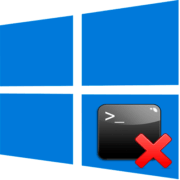
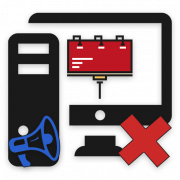
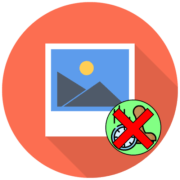
Задайте вопрос или оставьте свое мнение